Modalità Fronte/retro piegato
Facendo clic su Fronte/retro piegato (Folded Duplex) sulla schermata Home viene aperta la modalità Fronte/retro piegato.
Nella modalità Fronte/retro piegato, vengono stampate due pagine consecutive. È possibile creare una specie di stampa fronte/retro piegandola al centro.
Questa funzione può essere utilizzata ad esempio per creare poster pubblicitari attaccati al soffitto.
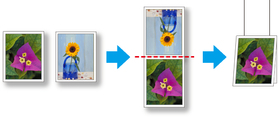
Barre di menu
Consente di selezionare i menu richiesti per le operazioni.

Area principale
In quest'area, è possibile selezionare le immagini e altre impostazioni di stampa.
 Nota
Nota
- Fare clic su
 nell'area principale per tornare alla schermata Home.
nell'area principale per tornare alla schermata Home.
Schermata di selezione della pagina
Seleziona due pagine da stampare nell'ordine anteriormente e posteriormente.
Selezionando la pagina da usare come fronte e facendo clic su Avanti (Next) viene aperta la schermata per selezionare la pagina da usare per il retro.
Selezionando la pagina da usare come retro e facendo clic su Avanti (Next) viene aperta la schermata di modifica.
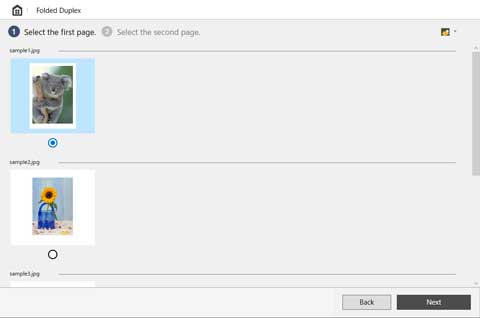
 Nota
Nota
- È possibile modificare il formato delle miniature facendo clic su
 /
/ /
/ .
. - Qualora nella schermata Home sia stata selezionata una sola pagina di dati di input, verrà visualizzata la schermata di modifica, non la schermata di selezione della pagina, con la stessa immagine selezionata sia per il fronte sia per il retro.
Modifica schermata
Selezionare le impostazioni, quali la larghezza della carta in rotoli e la dimensione di output, mentre si verifica un'anteprima dei risultati di stampa.
Facendo clic su Avanti (Next) si chiudono le modifiche e si passa alla schermata delle impostazioni di stampa.
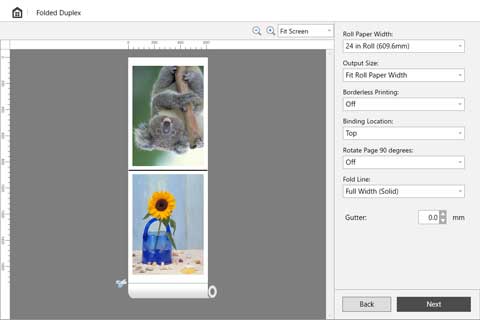
- Barre di strumenti
-
Consente di selezionare i pulsanti degli strumenti richiesti per le operazioni principali.

 (Ingrandimento/riduzione visualizzazione)
(Ingrandimento/riduzione visualizzazione)-
Consente di modificare il rapporto di scalatura nella schermata di anteprima.
- Area di anteprima
-
Mostra un'anteprima dei risultati di stampa con le impostazioni correnti.
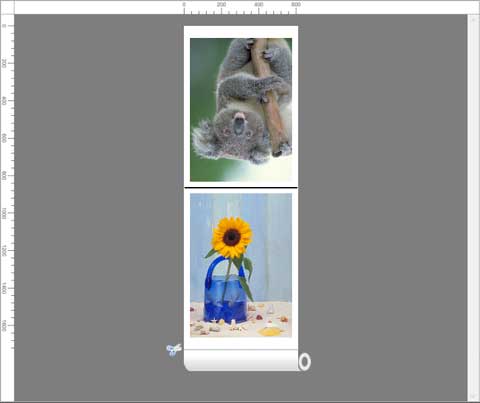
- Modificare l'area delle impostazioni
-
Impostare la larghezza della carta in rotoli, la dimensione di output, ecc.
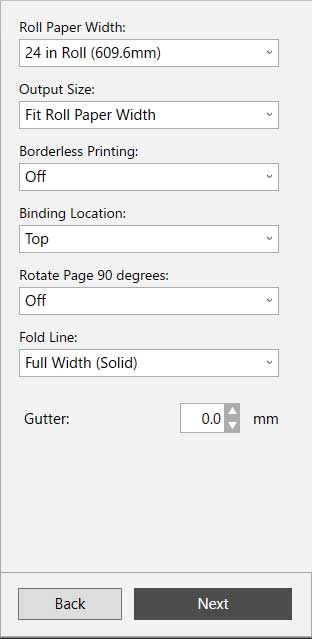
- Largh. carta in rot. (Roll Paper Width)
-
Impostare la larghezza della carta in rotoli
- Dimensione di output (Output Size)
-
Impostare la dimensione di output.
- Stampa senza bordo (Borderless Printing)
-
Impostare o meno la stampa senza bordo.
Selezionando Attivato (On) è possibile ingrandire l'area di stampa a entrambi i bordi e al bordo anteriore della carta. - Posizione di rilegatura (Binding Location)
-
Impostare la posizione di rilegatura quando la carta è piegata.
- Ruota pagina di 90 gradi (Rotate Page 90 degrees)
-
Decidere se ruotare le pagine create in orientamento verticale di 90 gradi o meno e stamparle in orizzontale.
- Linea di piega (Fold Line)
-
Impostare il tipo di linea per mostrare dove piegare la pagina.
- Rilegatura (Gutter)
-
Impostare il margine per la rilegatura.
Schermata delle impostazioni di stampa
Fare clic su Avanti (Next) nella schermata di modifica, quindi procedere con le impostazioni di stampa.
Dopo aver impostato i diversi elementi, fare clic su Stampa (Print) per avviare la stampa.
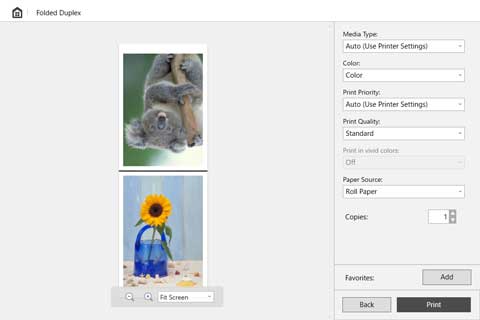
- Area di anteprima
-
Mostra un'anteprima dei risultati della stampa.
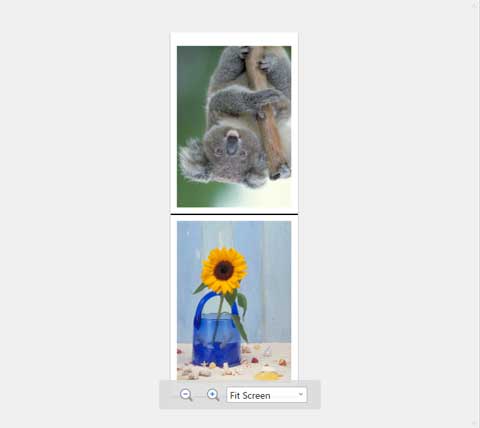
- Area delle impostazioni di stampa
-
Selezionare le impostazioni relative alla stampa, ad esempio il tipo di carta.
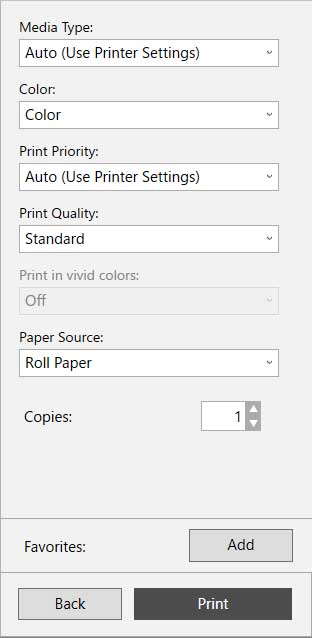
- Tipo carta (Media Type)
- Impostare il tipo di carta su cui stampare.
- Colore (Color)
- Impostare Colore (Color) o Monocromatico (Monochrome) in base al colore da stampare.
- Priorità di stampa (Print Priority)
- Impostare gli elementi da enfatizzare chiaramente nei risultati di stampa.
- Qualità di stampa (Print Quality)
- Selezionare la qualità di stampa che si adatta al meglio ai propri obiettivi.
- St. in col. vividi (Print in vivid colors)
- Decidere se stampare in colori vividi.
- Sorgente carta (Paper Source)
- Impostare l'alimentazione della carta.
- Copie (Copies)
- Impostare il numero di copie da stampare.
- Preferiti (Favorites)
- È possibile registrare le impostazioni selezionate al momento nella schermata di modifica e nella schermata delle impostazioni di stampa in Preferiti, facendo clic su Aggiungi. È possibile richiamare facilmente le impostazioni registrate in Preferiti dal foglio Preferiti nella schermata Home.
Barra di stato
Visualizza informazioni quali il numero di dati selezionati e il formato carta.

 Nota
Nota
- È possibile usare il menu Visualizza (View) per mostrare o nascondere la barra degli strumenti e la barra di stato.

